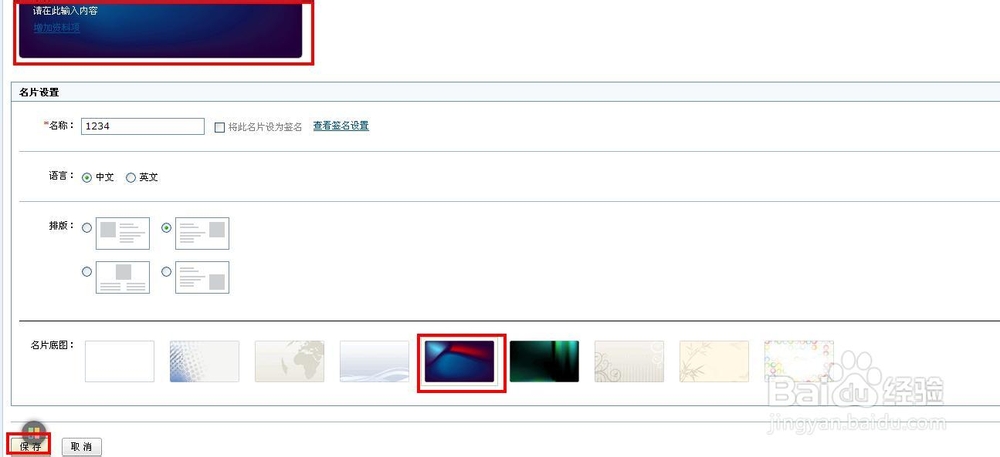1、 登陆163邮箱,打开163邮箱首页,如图所示。
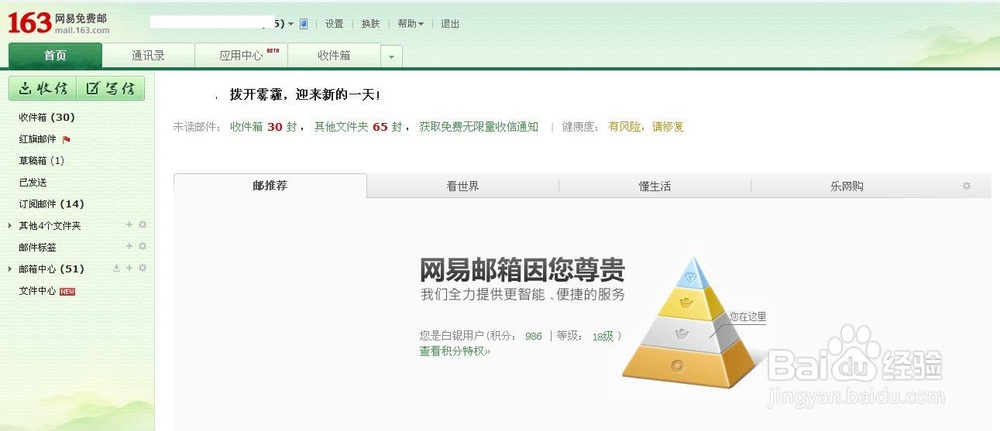
2、 单击上面的“应用中心”,在打开的页面中选择左侧的“沟通”按钮。
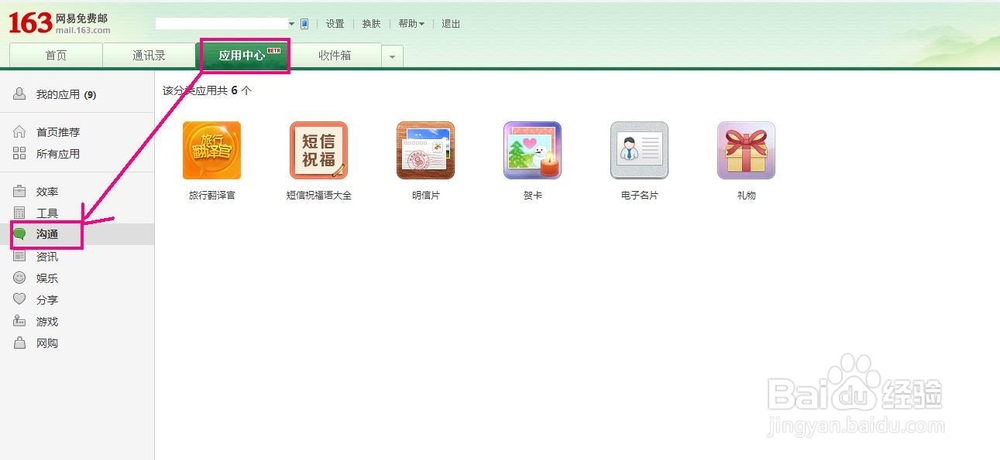
3、 单击“电子名片”,打开新建电子名片页面。
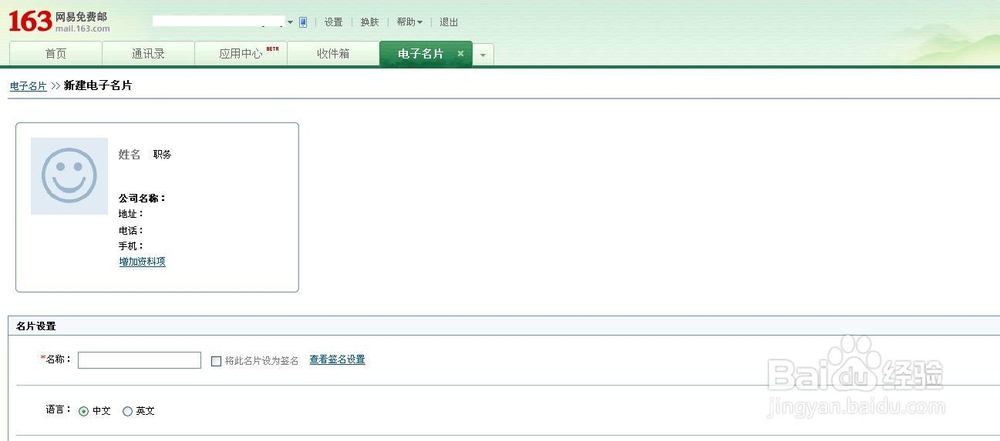
4、 依次填上自己的姓名、公司名称、地址、电话号码、手机等信息。
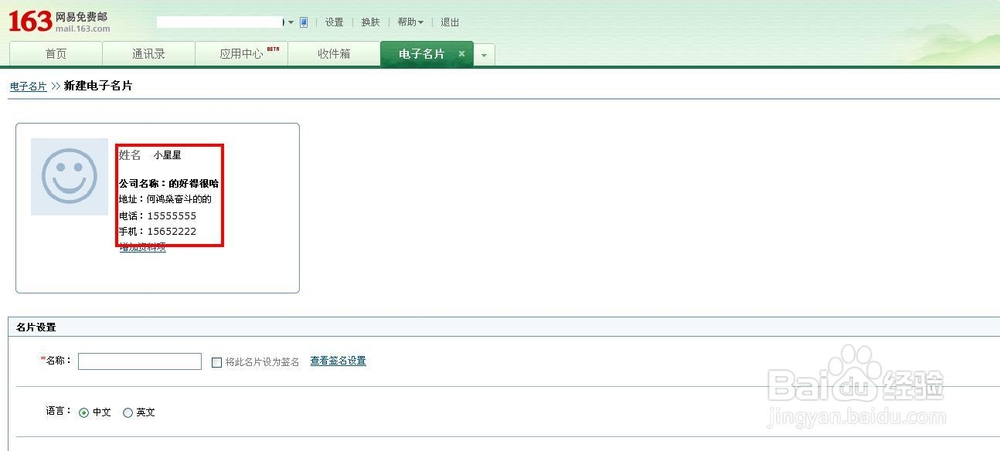
5、 单击名片下面的“增加资料项”按钮,可以在出现的方框中补充自己的有些信息。
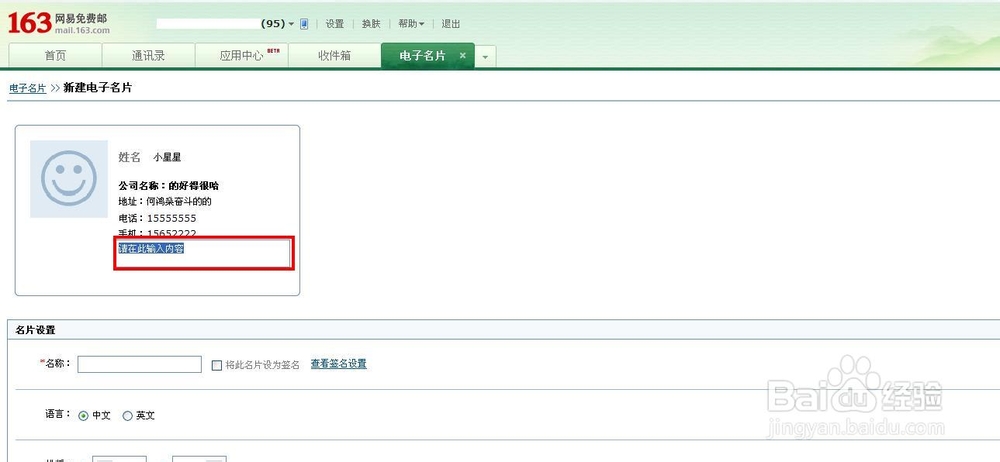
6、 把鼠标移动到人脸图片上,出现了“修改”和“删除”按钮。
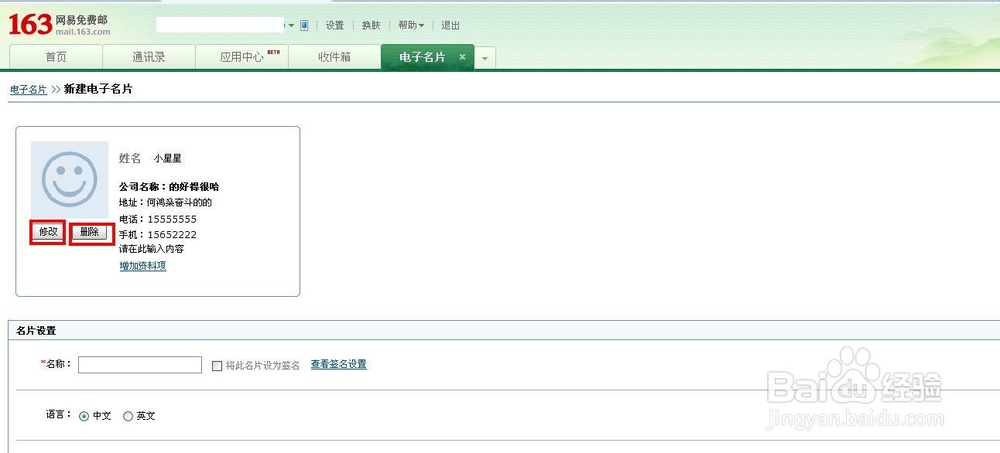
7、 单击“修改”按钮,打开上传图片对话框,选择好自己的头像图片并上传。
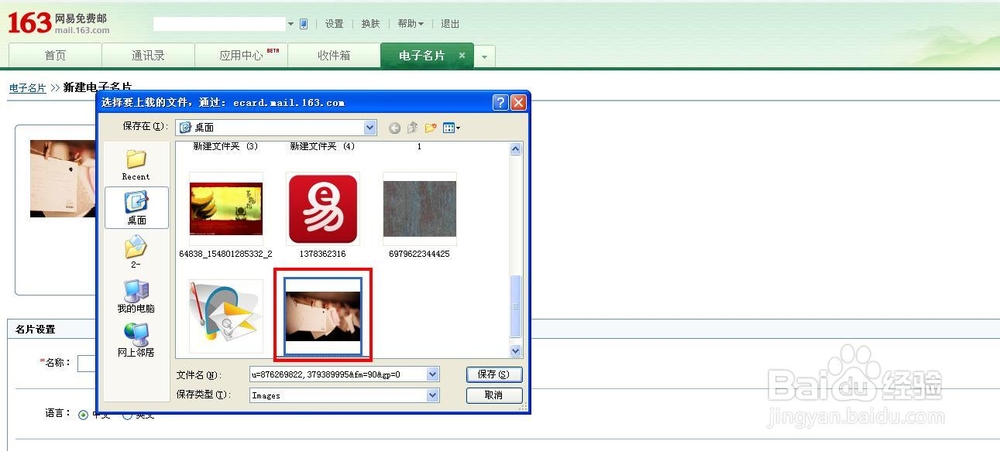
8、 传好图片后,在修改按钮的下面出现了一个可以左右滑动的按钮,调整它可以改变图片的大小。
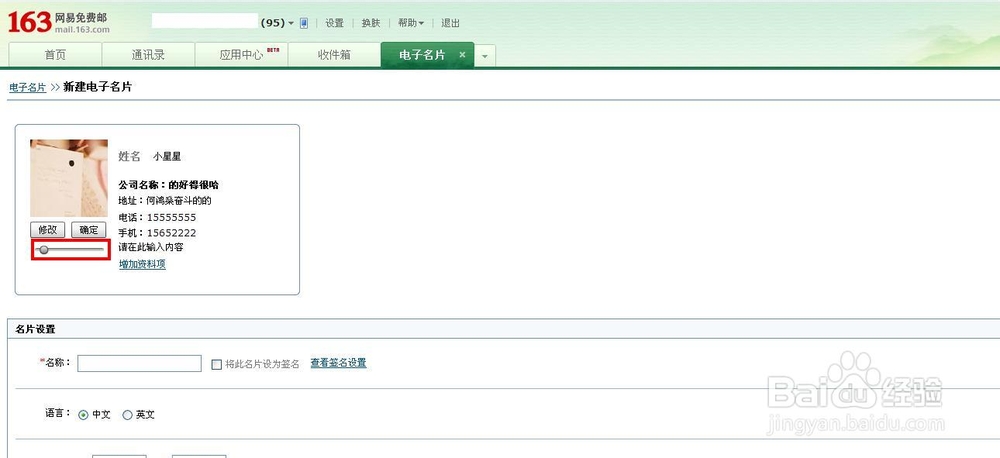
9、 现在我们在下面的“名称”中填上这张名片名称,如果要将这张名片设为签名,还可以勾选“将此名片设为签名”。
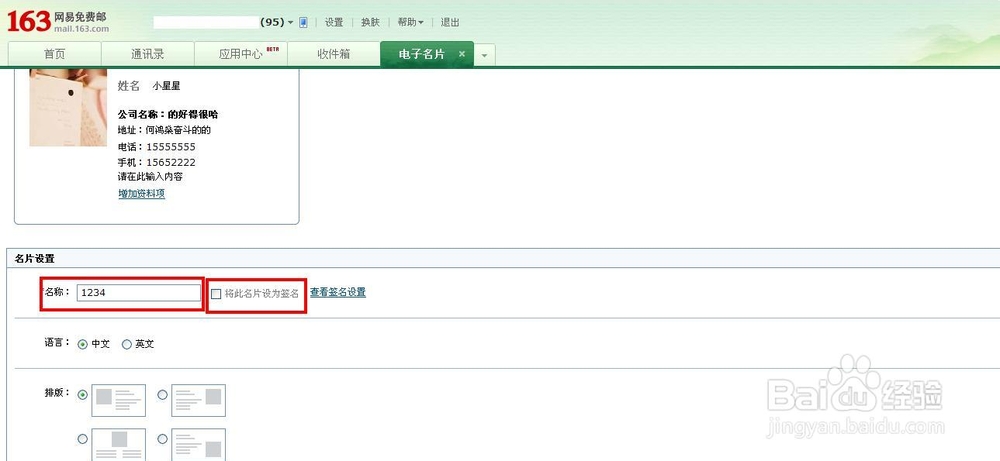
10、 在下面的选项中设置好名片的语言和排版模式。
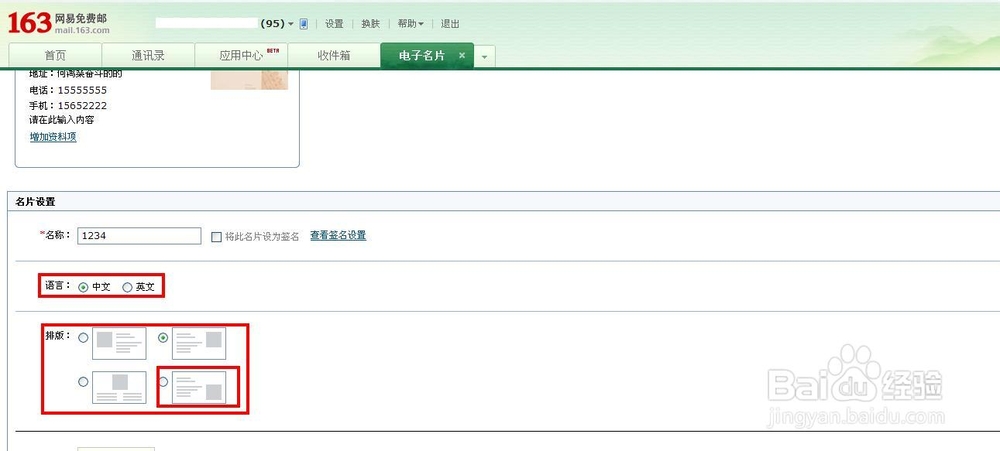
11、 选择合适的名片底图,并单击“保存”按钮,名片就制作好了。